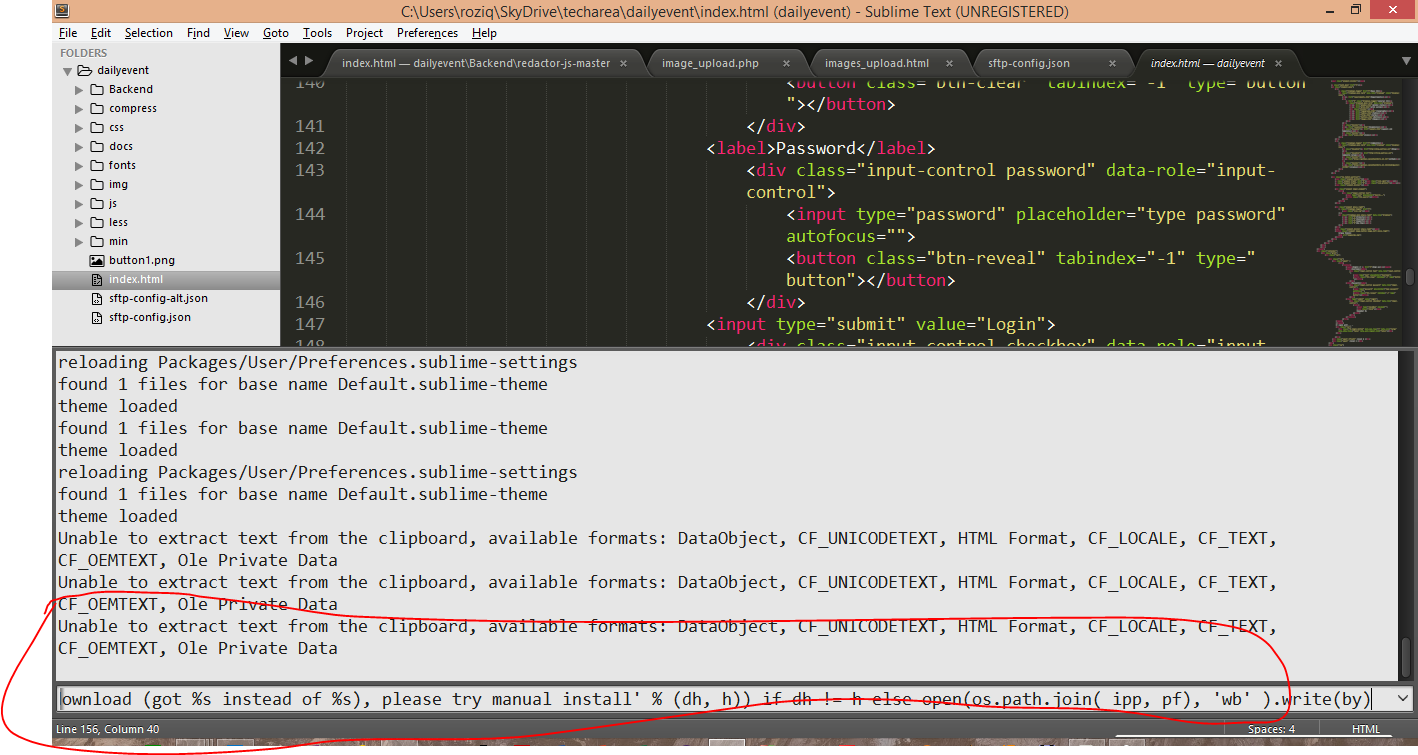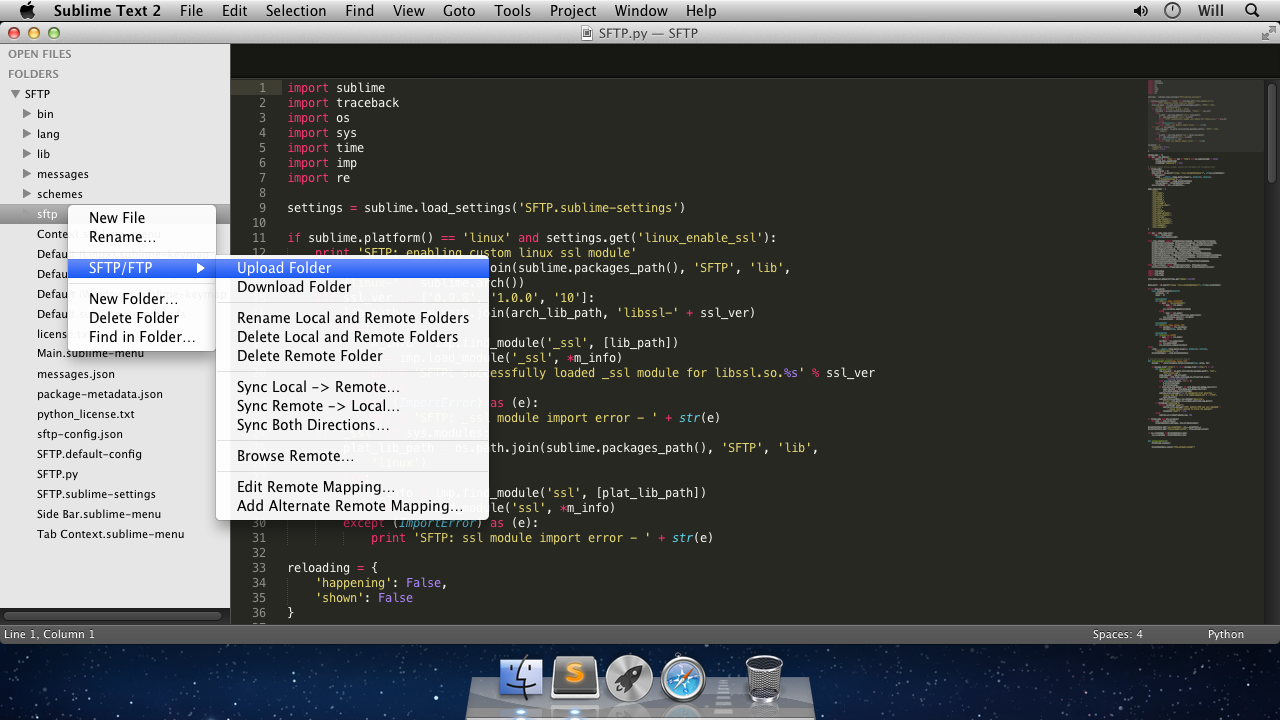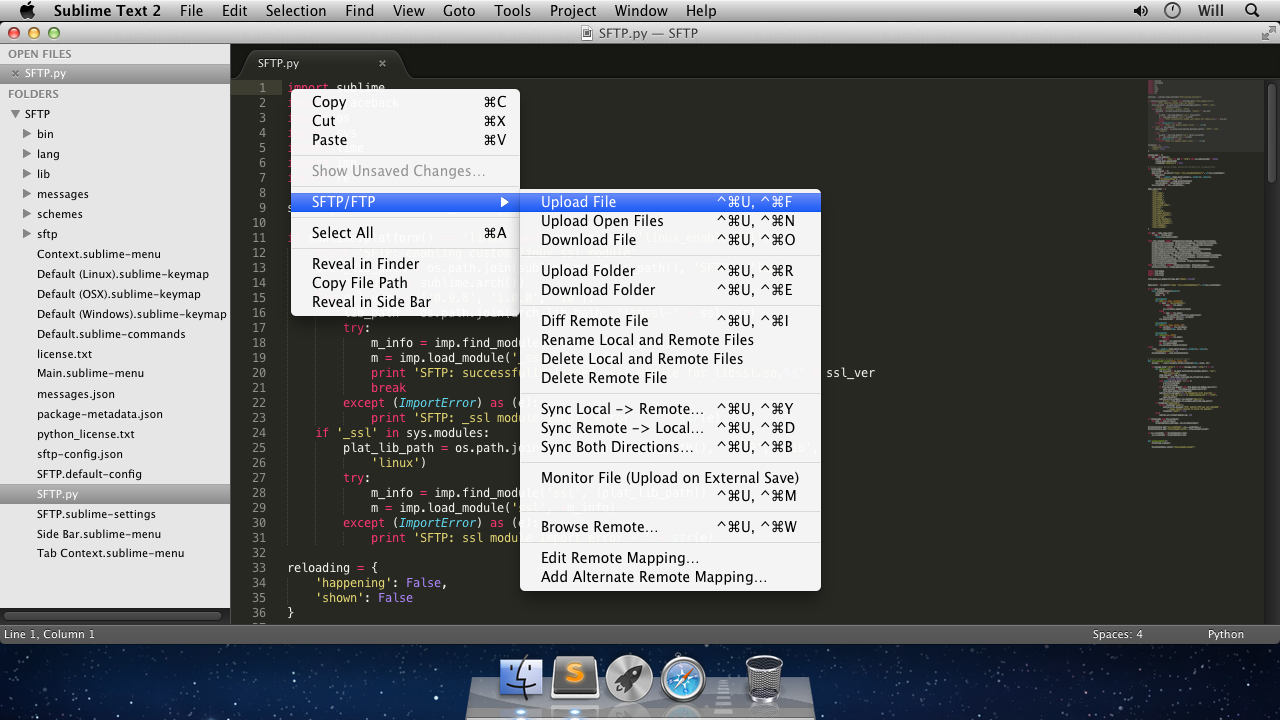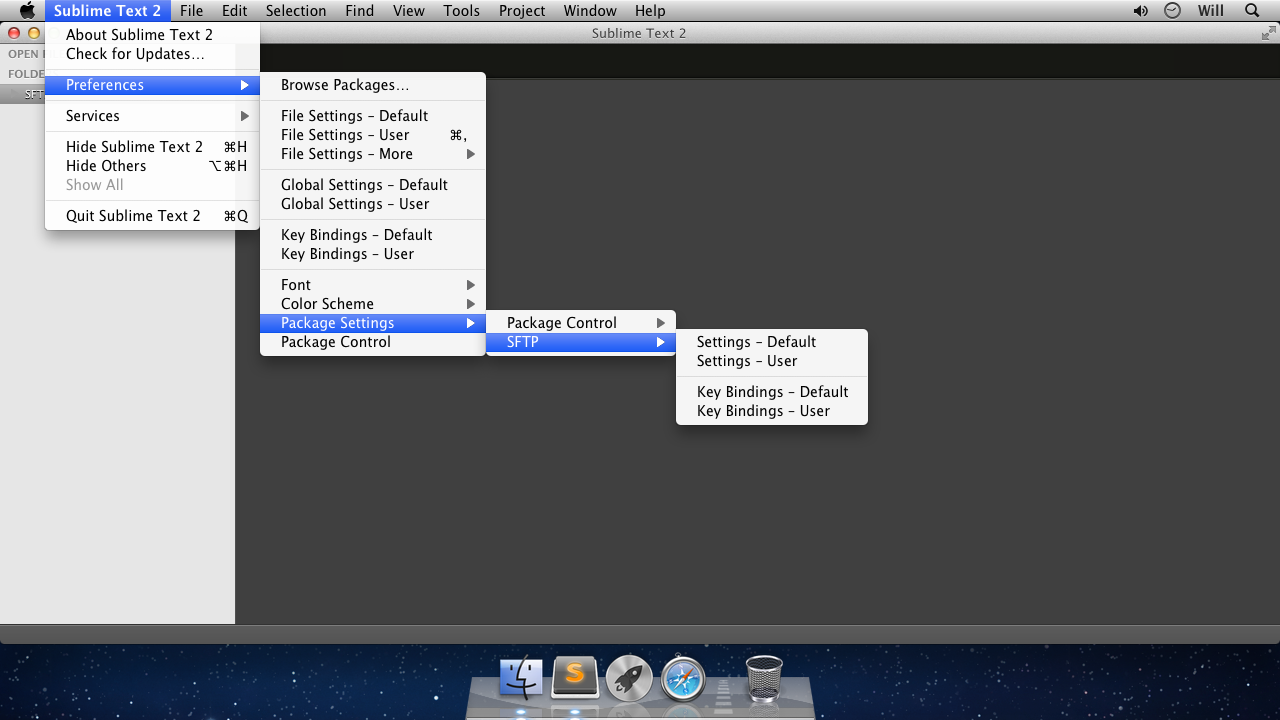Hai . . .
Pada kesempatan kali ini aku akan menulis bagaimana kita mengkonfigurasi SFTP yang ada di sublime Text 2 atau 3. Namun kali ini saya akan menulis bagaimana saya mengkonfigurasi. Yang perlu dipersiapkan sebelum kita masak kali ini adalah
Konfigurasi SFTP sublime Text 2 dan 3
- SublimeText 3 atau 2 yang tentunya sudah di installasi
- Download package control untuk sublime bisa di dwonload disini atau juga menginstall maunal dengan cara membuka View > Show Console
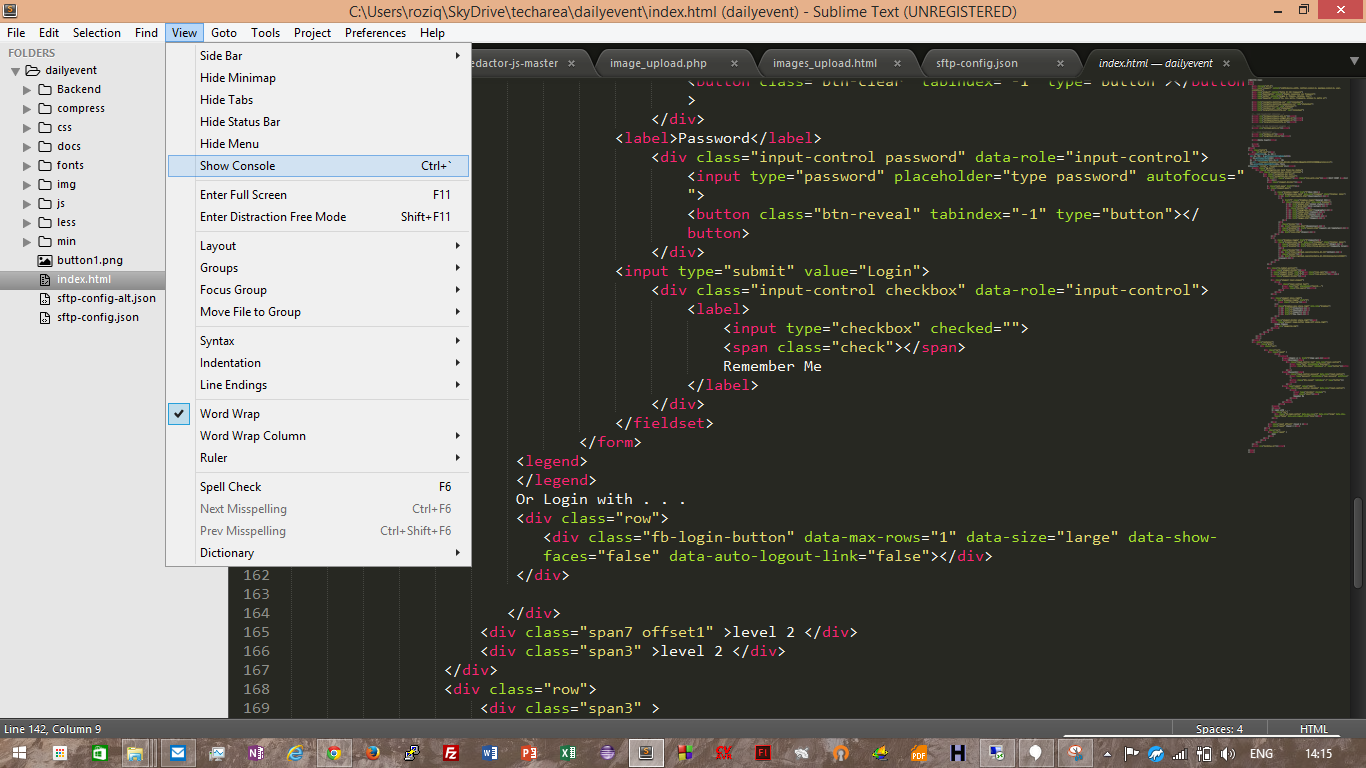
kemudian paste kode berikut sesuai dengan versi dari sublime text
SUBLIME TEXT 3import urllib.request,os,hashlib; h = '7183a2d3e96f11eeadd761d777e62404' + 'e330c659d4bb41d3bdf022e94cab3cd0'; pf = 'Package Control.sublime-package'; ipp = sublime.installed_packages_path(); urllib.request.install_opener( urllib.request.build_opener( urllib.request.ProxyHandler()) ); by = urllib.request.urlopen( 'http://sublime.wbond.net/' + pf.replace(' ', '%20')).read(); dh = hashlib.sha256(by).hexdigest(); print('Error validating download (got %s instead of %s), please try manual install' % (dh, h)) if dh != h else open(os.path.join( ipp, pf), 'wb' ).write(by)SUBLIME TEXT 2
import urllib2,os,hashlib; h = '7183a2d3e96f11eeadd761d777e62404' + 'e330c659d4bb41d3bdf022e94cab3cd0'; pf = 'Package Control.sublime-package'; ipp = sublime.installed_packages_path(); os.makedirs( ipp ) if not os.path.exists(ipp) else None; urllib2.install_opener( urllib2.build_opener( urllib2.ProxyHandler()) ); by = urllib2.urlopen( 'http://sublime.wbond.net/' + pf.replace(' ', '%20')).read(); dh = hashlib.sha256(by).hexdigest(); open( os.path.join( ipp, pf), 'wb' ).write(by) if dh == h else None; print('Error validating download (got %s instead of %s), please try manual install' % (dh, h) if dh != h else 'Please restart Sublime Text to finish installation') - Upgrade Package Control
setelah di paste kemudian jalankan command palette atau dengan menggunakan shortcutctrl+shift+pWindows and Linux,cmd+shift+ppada OS X.
-> kemudian ketik kemudian jalankan Package Control: Add Repository
-> Pase URL : http://sublime.wbond.net/testing/packages.json
-> Run Package Control : Upgrade Package
-> Restart Sublime Text
Kemudian setelah itu saatnya kita memasaknya
- Install apckage SFTP
caranya adalah buka alankan command palette atau dengan menggunakan shortcutctrl+shift+pWindows and Linux,cmd+shift+ppada OS X.
-> ketikkan Package Control: Install Package
-> kemudian enter
-> ketikkan SFTP
-> kemudian enter
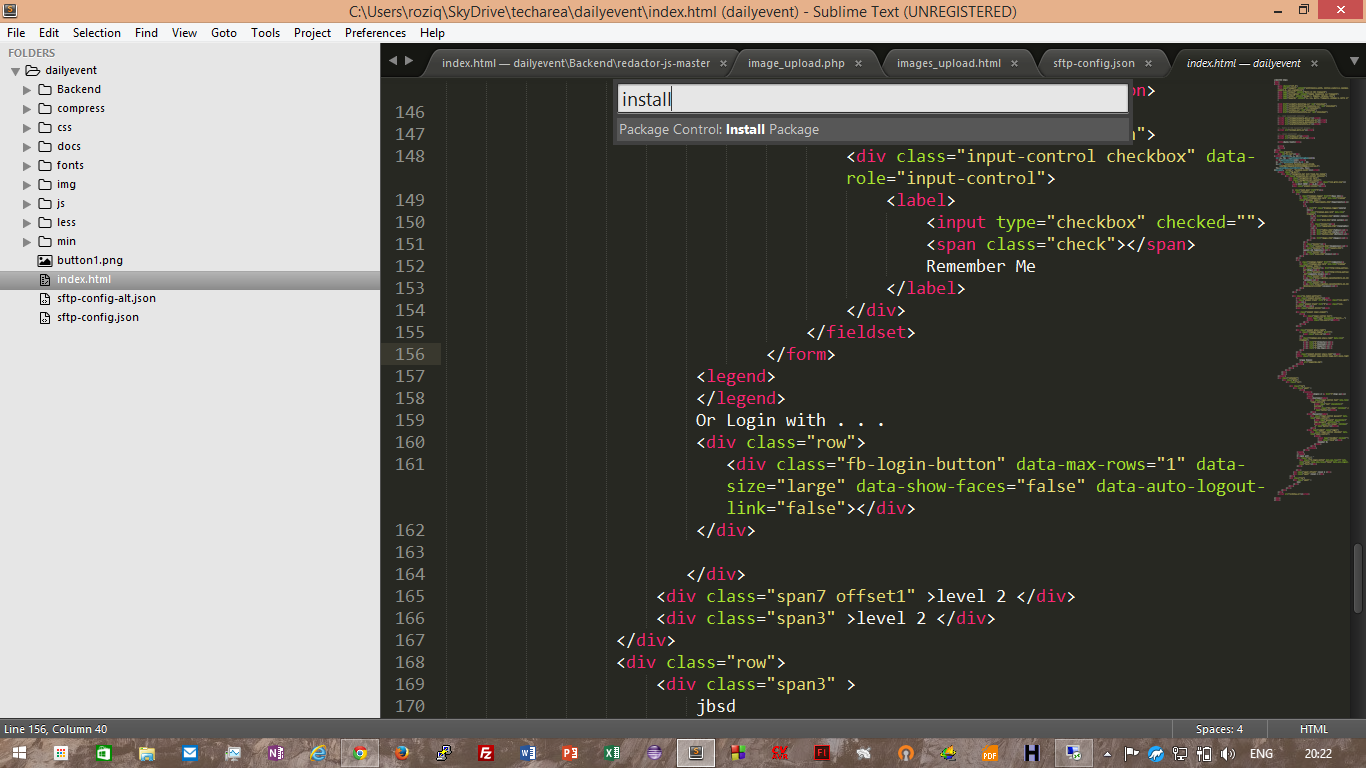
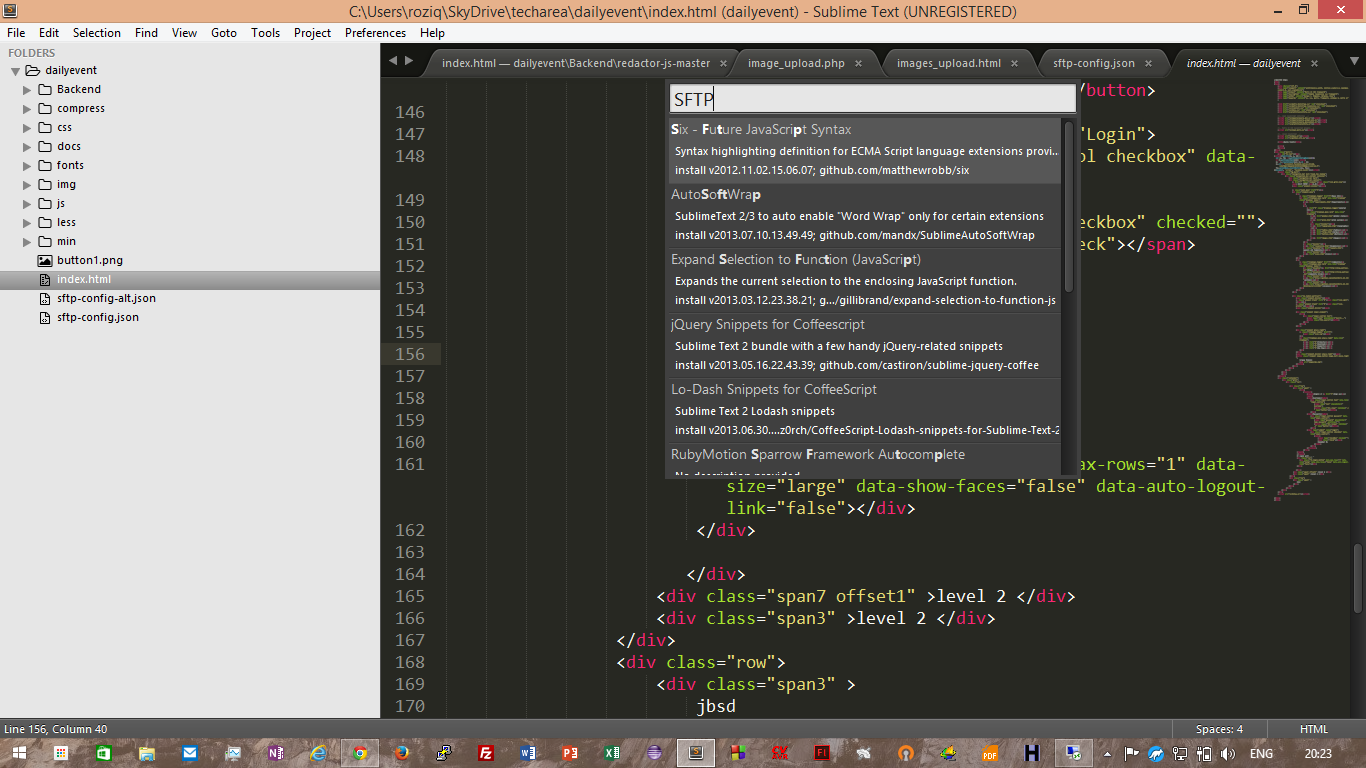
- Konfigurasi SFTP
-> klik kanan pada folder atau file di sidebar menu
-> Klik SFTP/FTP
-> Klik Map to Remote
-> Kemudian muncul file konfigurasinya kemudian setting type connection “SFTP” atau “FTP”, Host / alamat dari server kamu, user, password dan port biasanya port 21 untuk type FTP dan 22 untuk SFTP default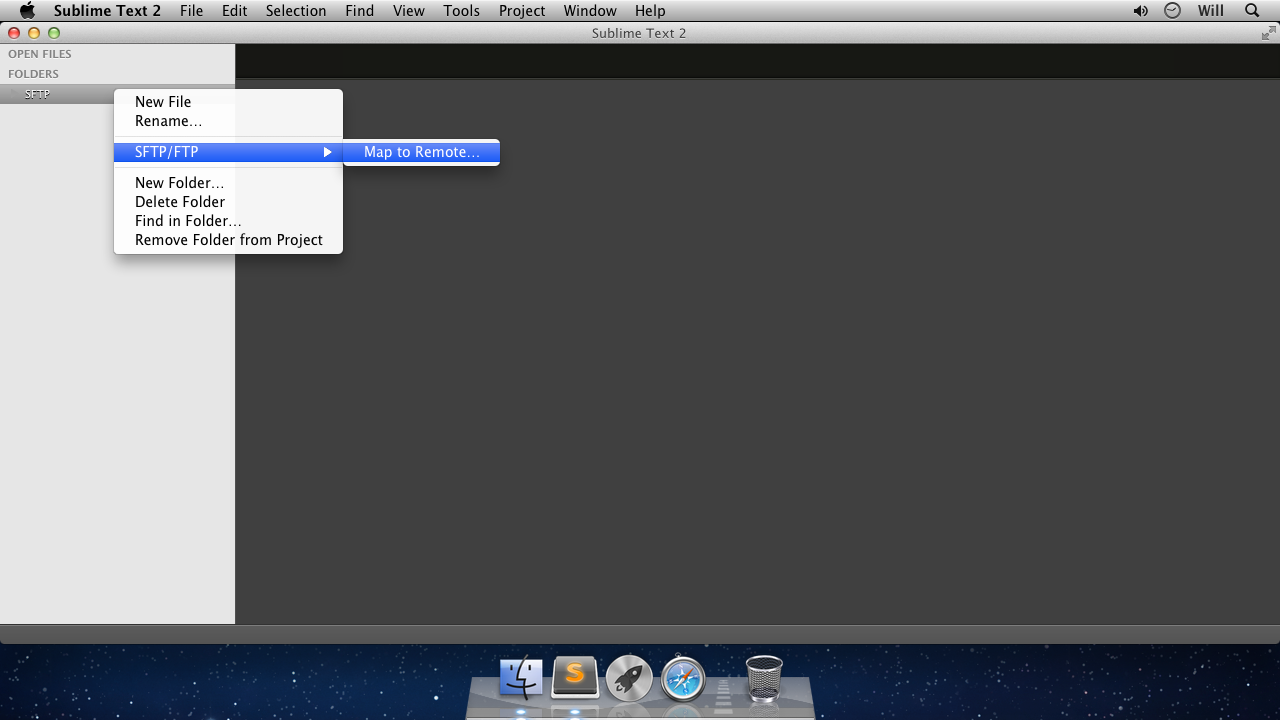
- berikut adalah screenshot dari masing-masing setting menu

Referensi :
http://wbond.net/sublime_packages/sftp/usage
http://wbond.net/sublime_packages/sftp/installation
https://sublime.wbond.net/installation#st3
Konfigurasi SFTP di Sublime Text 2 dan 3